- Amazon Alexaのご利用には、Amazon アカウントが必要です。
- Amazon Alexaがご購入時の状態でインストールされている機種には、Amazon Alexaを紹介する用紙が添付されています。
設定の前に、Amazon Alexaに関する用紙の内容もご覧ください。
Q&Aナンバー【6411-2398】更新日:2021年8月12日
このページをブックマークする(ログイン中のみ利用可)
Amazon Alexaについて教えてください。
| 対象機種 | 2020年10月発表モデルESPRIMO FH52/E3 (FMVF52E3WG)、他・・・ |
|---|---|
| 対象OS |
|
 質問
質問
パソコンにプレインストールされているAmazon Alexaについて教えてください。
 回答
回答
Amazon Alexa(アマゾン アレクサ)は、Amazon社製のAIアシスタントです。
Amazon Alexaに話しかけるだけで、ニュースや天気予報などをチェックできます。
また、Alexaスキルをインストールすることで、できることが広がります。
Amazon Alexaについて、詳しくは次の項目をクリックして、ご覧ください。
対象機種
Amazon Alexaは、2019年10月発表モデル〜2020年10月発表モデルの機種にご購入時の状態でインストールされています。
- 2020年10月発表モデル
ESPRIMO FH52/E3(FMVF52E3WG)、FH77/E3(FMVF77E3GG)
LIFEBOOK AH43/E3(FMVA43E3WG)、AH51/E3(FMVA51E3WG)、AH53/E3(FMVA53E3BG、FMVA53E3GG)
LIFEBOOK TH77/E3(FMVT77E3LG、FMVT77E3WG)
LIFEBOOK UH90/E3(FMVU90E3BG、FMVU90E3RG、FMVU90E3WG) - 2020年6月・7月・9月発表モデル
ESPRIMO FH95/E2(FMVF95E2BG)、FH-X/E2(FMVFXE2BG)
LIFEBOOK AH53/E2(FMVA53E2BG、FMVA53E2GG)、AH56/E2(FMVA56E2G)、AH77/E2(FMVA77E2BG、FMVA77E2LG、FMVA77E2RG)
LIFEBOOK NH90/E2(FMVN90E2BG、FMVN90E2GG) - 2020年2月・5月発表モデル
ESPRIMO FH52/E1(FMVF52E1WG)、FH73/E1(FMVF73E1BK)
LIFEBOOK AH42/E1(FMVA42E1W8)、AH43/E1(FMVA43E1WG)、AH51/E1(FMVA51E1WG) - 2019年10月発表モデル
ESPRIMO FH52/D3(FMVF52D3WG)、FH59/D3、FH77/D3(FMVF77D3KG)
LIFEBOOK AH43/D3(FMVA43D3BG)、AH53/D3(FMVA53D3BG、FMVA53D3RG、FMVA53D3WG)、AH77/D3(FMVA77D3BG、FMVA77D3LG、FMVA77D3WG)、AH79/D3、AH-X/D3(FMVAXD3BG)
初期設定
Amazon Alexaの初期設定手順は、次のとおりです。
アドバイス

お使いの環境によっては、表示される画面が異なります。
- 「スタート」ボタン→「Alexa」の順にクリックします。
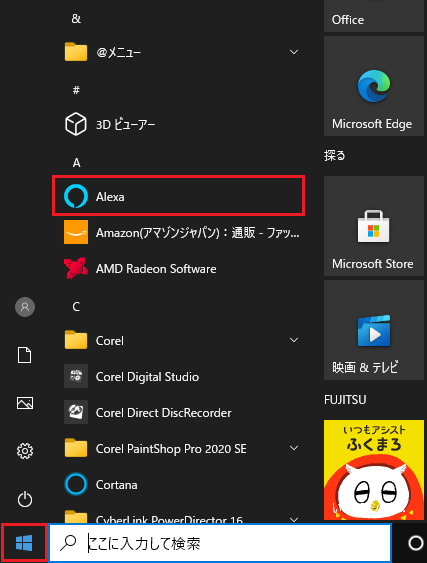
- 「Amazon Alexa」が起動します。
「開始する」、または「Amazon Alexaを設定する」ボタンをクリックします。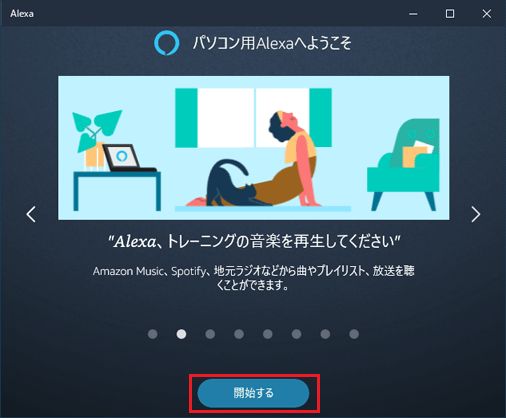
- Amazon アカウント(Eメールまたは携帯電話番号)と、パスワードを入力し、「ログイン」ボタンをクリックします。
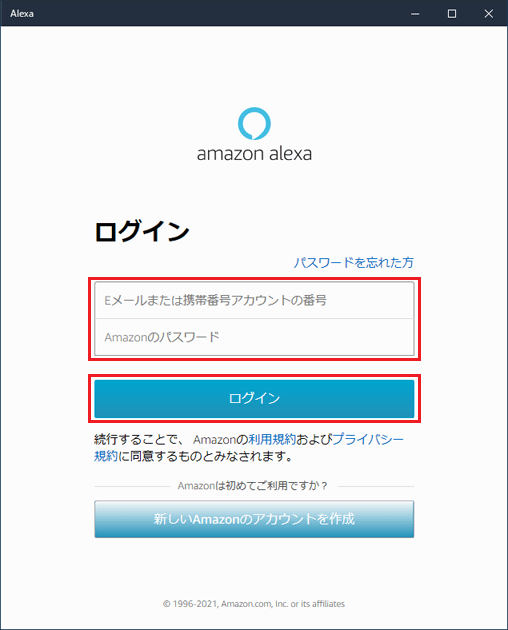 アドバイス
アドバイス- 画像に表示されている文字の入力を求められた場合は、文字を入力してください。
- 携帯電話番号の追加を求められた場合は、携帯電話番号を追加するか、「後で」をクリックしてください。
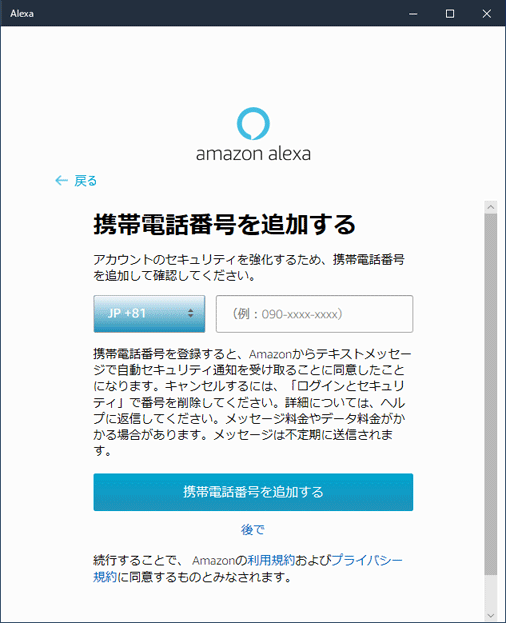
- 画像に表示されている文字の入力を求められた場合は、文字を入力してください。
- 利用規約を確認し、同意する場合は「続行」ボタンをクリックします。
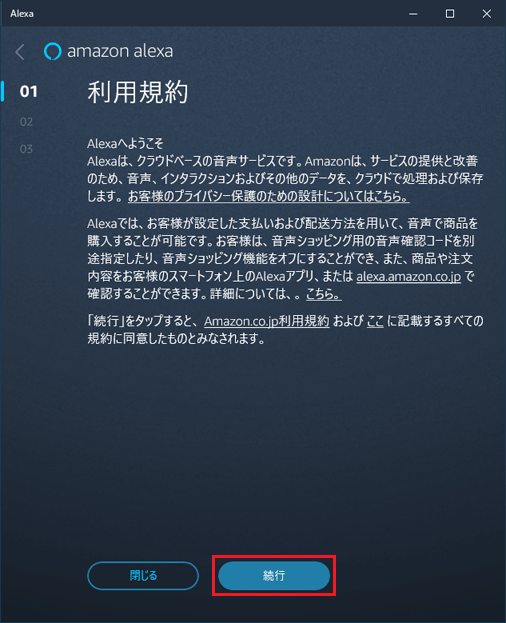
- 「あなたの声だけでAlexaを使用する」と表示されます。
お好みに応じて設定し、「許可します」ボタンをクリックします。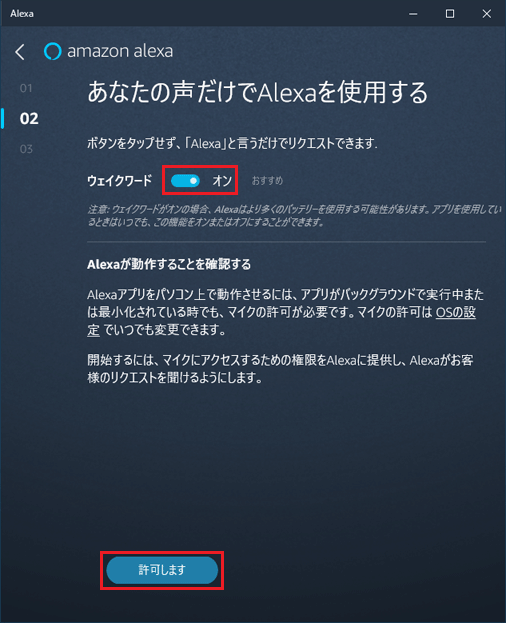
- 「Alexaを簡単に見つけられるようにする」と表示されます。
お好みに応じて設定し、「設定を完了する」ボタンをクリックします。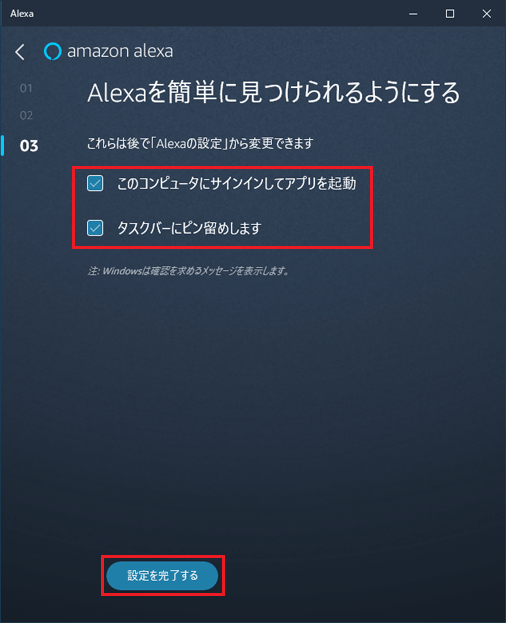 アドバイス
アドバイス手順6.の設定によっては、次の画面が表示されます。
- 「ログイン時にこのアプリで Alexa タスクを実行しますか?」と表示された場合
「有効にする」ボタンをクリックします。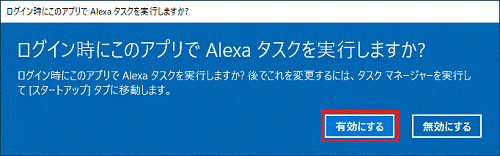
- 「Alexaをタスクバーにピン留めしますか?」と表示された場合
「はい」ボタンをクリックします。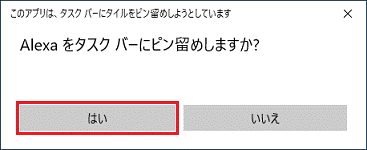
- 「ログイン時にこのアプリで Alexa タスクを実行しますか?」と表示された場合
- 「Alexaコミュニケーション」と表示されます。
「同意する」ボタンをクリックします。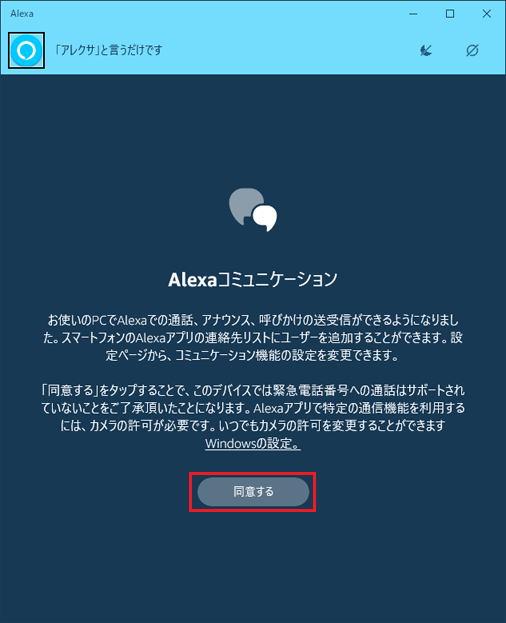
- 初期設定は以上で完了です。
以降、アプリが起動している間はマイクに向かって「アレクサ」と呼びかけると、Amazon Alexaが反応します。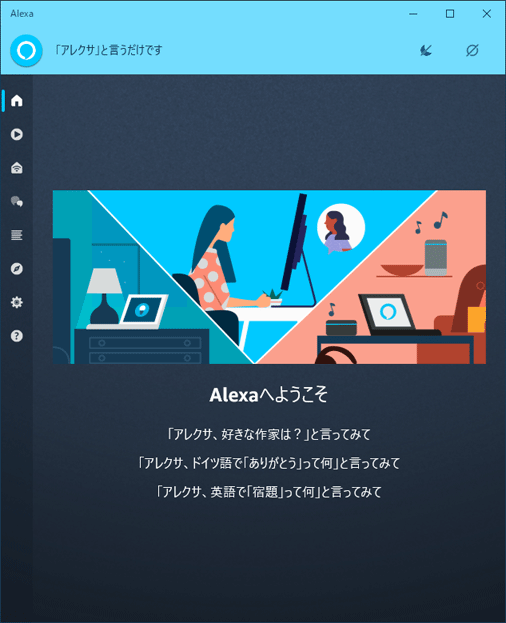
アドバイス
Amazon Alexa スキルを有効にする場合は、お使いの機種に添付されている用紙と、用紙の内容に応じて次のホームページをご覧ください。
- ハローエディオン
株式会社エディオン
ハローエディオン for Amazon Alexa
https://hello.edion.jp/ - ケーズデンキ得々情報
株式会社ケーズホールディングス
Amazon Alexaスキル ケーズデンキ得々情報
https://www.ksdenki.co.jp/kshd/pages/app_alexa.aspx
お問い合わせ先
Amazon Alexaに関するお問い合わせは、次のホームページからお問い合わせフォームをご利用ください。
お問い合わせには、Amazon アカウントが必要です。
Amazon.co.jp ヘルプ:カスタマーサービスに連絡
https://www.amazon.co.jp/gp/help/customer/display.html?nodeId=202003590



